用阿里云 ECS 服务器的时候,突然想看看磁盘多大、还剩多少空间,又不想跑到机房去,远程怎么操作呢?别着急,小编这就给你支几招,保证你一看就会!
一、先说说:为啥要远程看磁盘配置?
你可能会问,磁盘配置有啥好看的?哎,这你就不知道了。比如网站突然打不开,说不定是磁盘满了;想新部署个程序,也得先看看空间够不够。远程查看就能随时随地掌握情况,不用守在服务器跟前,多方便啊。
二、最方便的招:阿里云控制台直接看
这个方法我觉得最适合新手,不用记啥命令,点点鼠标就行。
- 打开浏览器,登录阿里云官网,找到 “云服务器 ECS”,点进去。
- 在左侧菜单里找 “实例”,选中你要查看的服务器实例。
- 实例详情页里,有个 “本实例磁盘” 的选项,点一下,磁盘的类型(比如高效云盘、SSD)、大小、状态啥的,全都列在这儿了。
- 对了,还能看到磁盘挂载的分区,是不是很直观?
不过呢,这里看的是服务器的物理磁盘配置,要是想知道操作系统里的分区使用情况,还得用下面的法子。
三、远程登录服务器后查看:分 Windows 和 Linux 两种情况
(一)Windows 系统的服务器,这样看
咱们远程连接 Windows 服务器,一般用 “远程桌面连接”,连接上之后:
- 桌面上找到 “此电脑”,右键点 “管理”,弹出来的窗口里选 “磁盘管理”。
- 这里能看到每个磁盘的分区情况,多大容量、已用多少、还剩多少,NTFS 还是其他格式,都清清楚楚。
- 或者更简单,打开 “资源管理器”,左边点 “此电脑”,右边每个磁盘分区下面都标着总容量和可用空间,一目了然。
我自己用 Windows 的时候,更喜欢用资源管理器,快得很,几秒钟就知道情况了。
(二)Linux 系统的服务器,得用命令行
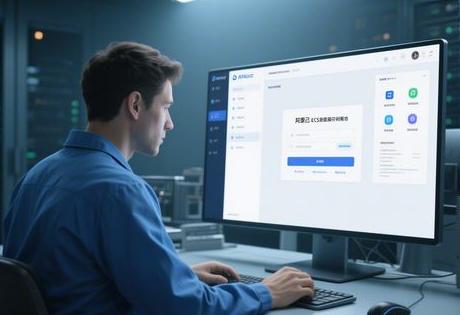
Linux 没图形界面,全靠命令,不过记几个简单的就行,不难。
- 用 PuTTY 或者 Xshell 这些工具远程登录服务器,输入账号密码。
- 想知道磁盘总容量和使用情况,输入df -h ,回车。这里的 “-h” 是让单位变成 G、M,看着方便,不然一大串数字你还得换算。
- 要是想看看磁盘分区的详细信息,比如每个分区的大小、文件系统类型,输入fdisk -l 试试,不过这个命令可能需要管理员权限,前面加个 sudo 就行,也就是sudo fdisk -l 。
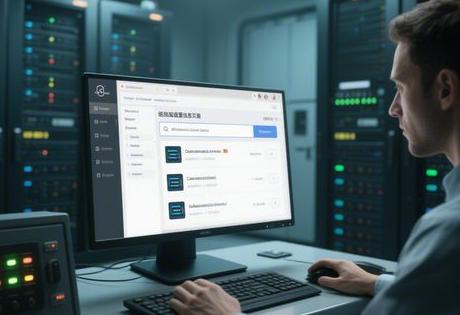
有朋友可能会说,这些命令记不住咋办?哎,我教你个招,把常用命令记在记事本里,用的时候复制粘贴,多弄几次自然就记住了。
四、常见问题:远程查看时可能遇到的小麻烦
问:为啥我用 df -h 看不到新挂载的磁盘?
答:那可能是你刚挂载还没刷新,试试重启一下服务器,或者用partprobe 命令刷新一下分区表,一般就能看见了。
问:控制台显示的磁盘大小和服务器里看的不一样,咋回事?
答:这很正常,控制台显示的是物理磁盘大小,服务器里看的是分区后的大小,中间可能有部分空间被系统占用了,或者还没分配,差一点不影响使用的。
五、小编的一点小建议
其实远程查看磁盘配置,没啥难的,选对方法最重要。新手刚开始可以先用阿里云控制台看个大概,熟悉了之后再学服务器里的查看方法。Linux 命令看着吓人,其实用两次就发现,就那几个常用的,真不难。
平时多看看磁盘使用情况,能提前发现问题,比如空间涨得太快,可能是日志文件太多了,及时清理一下,服务器跑起来也顺畅。希望这些方法能帮到你,有啥不清楚的,咱们评论区再聊~











